- 1,000以上のビデオやオーディオの形式に変換
- 動画をいれたら、最短1秒で変換可能!
- 一万以上のサイトから動画を高速ダウンロード
- そのままに品質で動画を圧縮
- DVD・Blu-ray・音楽CDを作成
- 画面録画・GIF作成・画像変換など高性能
m2tsを再生できない場合はどうしたらいいの?
初めに
動画ファイル形式には様々なものがあります。ほとんどの危機で対応されているようなメジャーなものから相当にマイナーなものまで多種多様です。今回は、動画ファイル形式の中でもm2tsファイルが再生できない場合にどうすればいいのかを見ていきます。
動画ファイル形式の数は大変多く、メジャーなものでも10種類程度ありますが、マイナーなものの数まで入れると数えきれません。そのため、危機がすべてのファイル形式を標準対応するというのは実質的に不可能ですし、コストの問題上、とても現実的ではありません。つまり、機種によっては未対応のファイル形式が出てしまうということです。この問題を解決するには、ユーザーである我々がファイル形式を対応されているものに変換しなくてはなりません。以下では、m2tsファイルを普遍的なmp4ファイルなどに変換する方法について見ていきます。
m2tsファイルとは?
m2tsファイルの変換方法を見ていく前に、まずm2tsとはどういう形式であるのか見ていくことにします。m2tsとは、AVCHDで記録されたハイビジョン動画のファイルに付く拡張子です(AVCHDとは、HDビデオカメラに採用されている規格のことです)。このファイル形式には、AVCHDで採用されている映像圧縮技術「MPEG-4 AVC」による映像が記録されています。このAVCHDに対応しているデジタルビデオカメラ(カムコーダー)などで撮影した動画が.m2tsファイルとして保存されます。
しかし、スマホなどでは対応している機種が少ないのが現状です、例えば人気機種であるiPhoneやAndroidではm2tsファイルは未対応であり、対応しているmp4などへのファイル形式に変換することが要求されます。しかし、どうやってm2tsファイルをmp4やデバイスに変換すればいいのでしょうか?
m2tsが再生できないときは「UniConverter」がおススメ!
前述のとおり、m2tsファイルに機種が対応しておらず、再生できない…といったときにはファイル形式の変換が必要ですが、そこでお勧めしたいのが「UniConverter」です。これはファイル形式の変換や、ファイル編集をすることができソフトなのですが、以下で順を追ってファイル形式の変換手順は説明しますが、その特徴はなんといっても簡単なことです。わかりやすい手順に沿って迅速にファイル形式を変換することができます。
UniConverter - MTS・M2TS変換
m2tsを再生できない場合はどうしたらいいの?
- 30倍の超高速かつ高画質にビデオを変換可能
- 高画質HD,MP4,MOV,WMV,M2TS,VOB,VROなど、多種類形式の入力・出力に対応
- 100種類以上のWebサイトから動画をダウンロード可能
- DVDの抽出&変換&作成し、Youtubeなどの動画をDVDへ作成可能
- 編集機能でビデオをトリムしたり、回転したり、ビデオに透かし、字幕などを追加したりすることができます。
「UniConverter」を用いてm2tsをmp4に変換する方法
step1.UniConverterをインストールして、「動画変換」を選択します。
まずは、ソフトをインストールして立ち上げてください。左タブにある「動画変換」を選択し、+マークをクリックすればファイルをアップロードすることができます。なお、別のアップロード方法として、ファイルを直接ドラッグアンドドロップするというのもあります。

step2.変換したいm2tsファイルをインポートして、出力形式ではmp4を指定します。
なお、ファイル形式を変換する前に動画を編集することもできます。ファイルのアップロード後、サムネイルの下に表示されるボタンを選択することで、編集画面に映ることができます。カットや部分拡大、エフェクト追加などの機能が備わっています。この機能を用いて、u2tsがファイルの状態で編集し、動画をより良いものにしてからファイル形式を変えるのがおススメです。
step3.変換ボタンをクリックすると、m2tsをMP4に変換作業が開始します。
編集の完了後、出力形式を選択すれば、ソフトが勝手に最適な設定のプリセットを呼び出してくれます。そのため、今回のケースでは、出力形式を「mp4」と選択したら、ユーザーがいちいち設定を変更する手間はありません。以上全ての作業が完了したら、「変換」ボタンをクリックするとファイル形式の変換が開始されます。
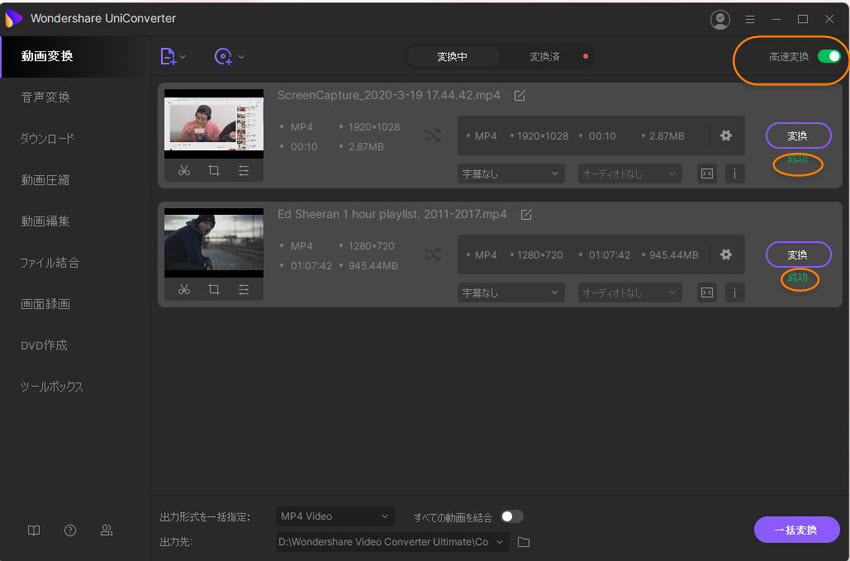
このように「UniConverter」は動画のm2tsファイルを簡単に編集・形式を変換することができるのですが、他のファイル形式に関しても同様の手順で簡単に形式を変換することができます。また、設定をオンにすれば、複数の動画ファイルをまとめて処理することも可能です。
まとめ
画像や動画ファイルを扱う際に、ファイル形式が対応していないということは日常茶飯事です。その際に「UniConverter」を用いれば簡単かつ迅速にファイル形式を変換することができますし、編集すら行うことができます。なた、対象のファイルが複数ある時には一括で処理できる機能は圧倒的に時短に貢献してくれます。このように「UniConverter」は他のソフトにはない便利さと実用性を兼ね備えており、はっきりとおススメすることができるソフトです。

